Windows 10-ში ჩაკეტილი ეკრანის ფონის შეცვლა
Windows 10-ში ჩაკეტილი ეკრანის სურათი ნაჩვენებია რიგ შემთხვევებში. მაგალითად, თუ დაბლოკეთ თქვენი მომხმარებლის სესია Win+L-ის გამოყენებით ან მომხმარებლის სურათზე დაწკაპუნებით Start მენიუში, გამოჩნდება დაბლოკვის ეკრანის სურათი და აჩვენებს ფონის სურათს. თუ შედიხართ Windows 10-ში, უნდა გააუქმოთ დაბლოკვის ეკრანი, რათა გააგრძელოთ შესვლის ეკრანი. აი, როგორ შეგიძლიათ შეცვალოთ ჩაკეტილი ეკრანის ფონის სურათი მორგებულ სურათზე Windows 10-ში.
რეკლამა
Windows 10-ში ჩაკეტილი ეკრანის ფონის სურათის დაყენება შესაძლებელია პარამეტრების აპის მეშვეობით. მომხმარებელს შეუძლია ეწვიოს შემდეგ გვერდს: პარამეტრები -> პერსონალიზაცია -> ეკრანის დაბლოკვა.
 შესაძლებელია Windows-ის ყურადღების ცენტრში, სურათის ან სურათების ნაკრების გამოყენება საქაღალდიდან, როგორც სლაიდშოუ დაბლოკილი ეკრანის ფონისთვის.
შესაძლებელია Windows-ის ყურადღების ცენტრში, სურათის ან სურათების ნაკრების გამოყენება საქაღალდიდან, როგორც სლაიდშოუ დაბლოკილი ეკრანის ფონისთვის.
შენიშვნა: Windows 10-ში არის ორი ჩაკეტილი ეკრანი. პირველი არის ნაგულისხმევი დაბლოკვის ეკრანი, რომელიც ჩნდება, როცა გამოხვალთ, გაქვთ პაროლი დაყენებული თქვენი მომხმარებლის ანგარიშისთვის ან გაქვთ
Ctrl+Alt+Delete მოთხოვნა ჩართულია. მეორე დაბლოკვის ეკრანი დაკავშირებულია თქვენს პირად მომხმარებლის ანგარიშთან. ამ სტატიაში ჩვენ ვნახავთ, თუ როგორ შევცვალოთ ჩაკეტილი ეკრანის ფონის სურათი მომხმარებლის დაბლოკვის ეკრანისთვის. ნაგულისხმევისთვის, გთხოვთ, იხილოთ შემდეგი სტატია: როგორ შევცვალოთ ნაგულისხმევი დაბლოკვის ეკრანის სურათი Windows 10-შიWindows 10-ში ჩაკეტილი ეკრანის ფონის შეცვლა
გააკეთეთ ეს შემდეგნაირად.
- გახსენით პარამეტრები.
- გადადით პერსონალიზაციაზე -> ეკრანის დაბლოკვა.

- ფონზე მარჯვნივ, შეგიძლიათ აირჩიოთ ერთ-ერთი შემდეგი ვარიანტი.
- Windows Spotlight - ავტომატურად აჩვენებს ინტერნეტიდან ჩამოტვირთულ სხვადასხვა ფონს. რჩევა: იხილეთ სად ვიპოვოთ Lockscreen Spotlight სურათები Windows 10-ში?

- სურათი - აქ შეგიძლიათ დააყენოთ ერთი სურათი, რომელიც გამოყენებული იქნება ეკრანის დაბლოკვის ფონად.
თქვენ შეგიძლიათ აირჩიოთ კონკრეტული სურათი, რომელიც ხელმისაწვდომია ყუთიდან: ალტერნატიულად, შეგიძლიათ დააყენოთ მორგებული სურათი ღილაკის დათვალიერების გამოყენებით. დააწკაპუნეთ მასზე და გახსენით სასურველი სურათი:
ალტერნატიულად, შეგიძლიათ დააყენოთ მორგებული სურათი ღილაკის დათვალიერების გამოყენებით. დააწკაპუნეთ მასზე და გახსენით სასურველი სურათი: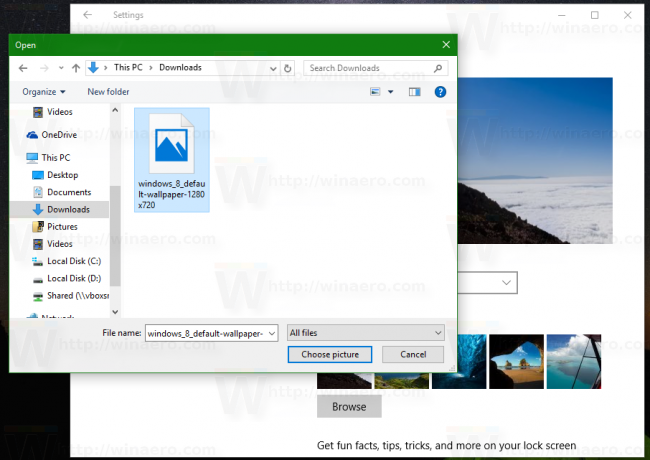

- სლაიდების ჩვენება - გამოიყენეთ ეს პარამეტრი, რომ გქონდეთ სლაიდების ჩვენება დაბლოკილი ეკრანის ფონად. ის დაუკრავს სურათებს თქვენ მიერ შეტანილი საქაღალდეებიდან. დააწკაპუნეთ "საქაღალდის დამატებაზე" ახალი საქაღალდის დასამატებლად სურათებით, რომლებიც ციკლირებული იქნება დაბლოკვის ეკრანზე:

 გაფართოებული სლაიდშოუს პარამეტრების ბმული საქაღალდეების სიის ქვეშ გაძლევთ საშუალებას შეცვალოთ სლაიდშოუს ქცევა. შეიძლება დაგჭირდეთ მათი კორექტირება:
გაფართოებული სლაიდშოუს პარამეტრების ბმული საქაღალდეების სიის ქვეშ გაძლევთ საშუალებას შეცვალოთ სლაიდშოუს ქცევა. შეიძლება დაგჭირდეთ მათი კორექტირება:
- Windows Spotlight - ავტომატურად აჩვენებს ინტერნეტიდან ჩამოტვირთულ სხვადასხვა ფონს. რჩევა: იხილეთ სად ვიპოვოთ Lockscreen Spotlight სურათები Windows 10-ში?
რჩევა: ასევე შეგიძლიათ გამოიყენოთ Photos აპი თქვენი საყვარელი სურათის დაბლოკვის ეკრანის ფონად დასაყენებლად. გახსენით სასურველი სურათი Photos აპში და დააჭირეთ მენიუს სამი წერტილის ღილაკს.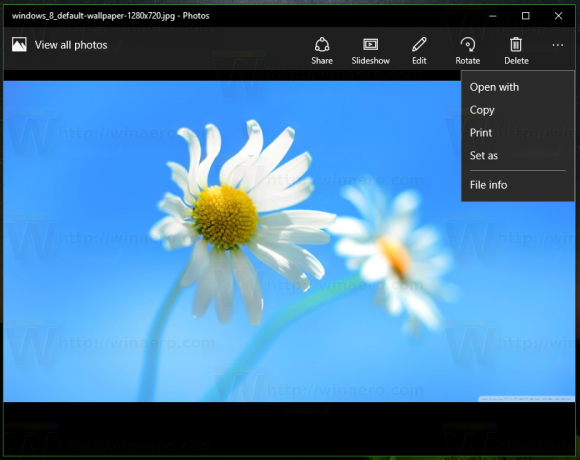
იქ დააჭირეთ პუნქტს "დაყენება როგორც". ეკრანზე გამოჩნდება ახალი მენიუ ბრძანებით "Set as lock screen", რომელიც შეგიძლიათ გამოიყენოთ მიმდინარე სურათის დაბლოკვის ეკრანის ფონად დასაყენებლად.
Იქ არის Ctrl + ლ მალსახმობი განსაზღვრულია იმავე მოქმედებისთვის. შეგიძლიათ დააჭიროთ მას, რომ პირდაპირ დააყენოთ ჩაკეტილი ეკრანის ფონი Photos აპიდან.
ახლა წაიკითხე: შეცვალეთ შესვლის ეკრანის ფონის სურათი Windows 10-ში
